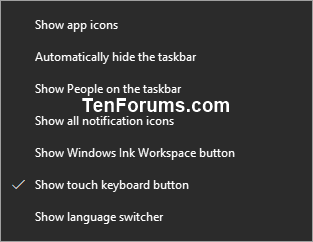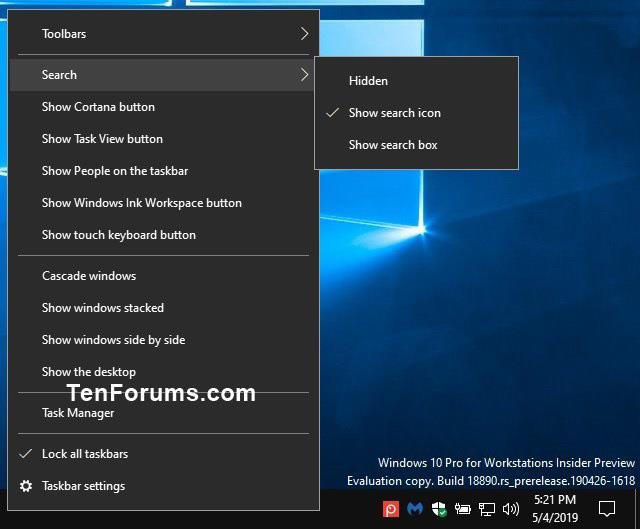Търсете в Windows и мрежата от лентата на задачите, за да намерите помощ, приложения, файлове, настройки и др. Можете също така да получите бързи отговори от мрежата - като прогноза за времето, цени на акциите, конвертиране на валута и т.н. - и да получите достъп до уеб страницата по-бързо, като използвате връзките в панела за визуализация.
Microsoft разделя потребителските интерфейси за търсене и Cortana
Започвайки с Windows 10 build 18305.1003, Microsoft раздели потребителските интерфейси за търсене и Cortana, като им предостави отделни бутони и файлове в лентата на задачите. Отделните функции за търсене и Cortana в момента са достъпни само за някои потребители на Windows Insider, използвайки A/B тестване. Ако сте били включени в това A/B тестване, можете да изберете да скриете или покажете отделните бутони Search и Cortana в лентата на задачите сега.
Започвайки с Windows 10 build 18317, Microsoft ще раздели Search и Cortana в лентата на задачите. Това ще позволи на всеки опит да прави иновации независимо, за да обслужва най-добре своята целева аудитория и случаи на употреба. Някои потребители на Insider имат тази актуализация от няколко седмици. Когато се стартира, ще откриете, че щракването върху полето за търсене в лентата на задачите е фокусирано върху предоставянето на най-доброто изживяване при търсене, докато щракването върху иконата на Cortana ще ви отведе направо в изживяването на техническия асистент Най-добрите гласови номера.
АКТУАЛИЗАЦИЯ : Търсенето и Cortana вече са отделни за всички.
Това ръководство ще ви покаже как да покажете иконата за търсене, да покажете полето за търсене или да скриете търсенето в лентата на задачите в Windows 10.
Забележка:
- Можете да натиснете клавиша Win + S , за да отворите Търсене.
- Ако имате няколко екрана , полето за търсене (ако е настроено да се показва) ще се показва само на главния екран, като другите екрани показват иконата за търсене.
- Ако имате активиран режим на таблет , ще видите това по-долу, когато щракнете с десния бутон върху лентата на задачите:
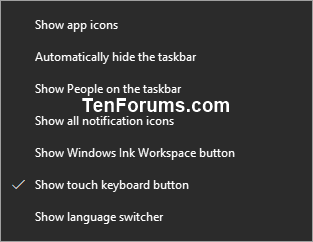
По избор, когато режимът на таблет е активиран
Скриване/показване на полето/иконата за търсене в лентата на задачите в контекстното меню на лентата на задачите
Щракнете с десния бутон или натиснете и задръжте върху лентата на задачите на началния екран, щракнете върху Търсене и изберете Скрито, Показване на иконата за търсене или Показване на полето за търсене , в зависимост от това какво искате.
- Полето за търсене ще се показва само на началния екран.
- Показване на полето за търсене няма да е налично, ако местоположението на лентата на задачите не е в долната част на началния екран.
- Показване на полето за търсене няма да е налично, ако използвате малките бутони на лентата на задачите.
- Показване на полето за търсене няма да е налично, ако разделителната способност на екрана на началния екран е зададена под 1024 x 768.
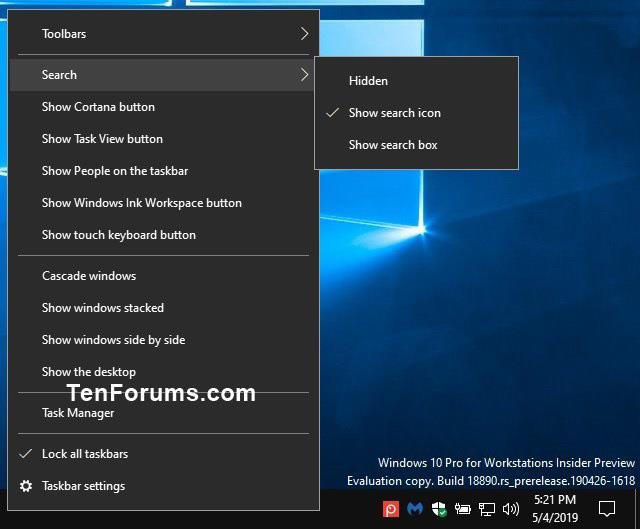
Скриване/показване на полето/иконата за търсене в лентата на задачите в контекстното меню на лентата на задачите